excel表格设置不显示公式的方法
发布时间:2016-12-10 11:38
相关话题
Excel中的公式具体该如何设置才能做到不显示公式呢?下面是小编带来的关于excel表格设置不显示公式的方法,希望阅读过后对你有所启发!
excel表格设置不显示公式的方法:
不显示公式设置步骤1:首先,选中公式所在单元格区域(如下图D2:D5单元格区域),在选中区域上按鼠标右键(或者按快捷键:Ctrl+1)调出【设置单元格格式】对话框,并在【数字】选项卡下,将分类改成【常规】并确定,如下图:
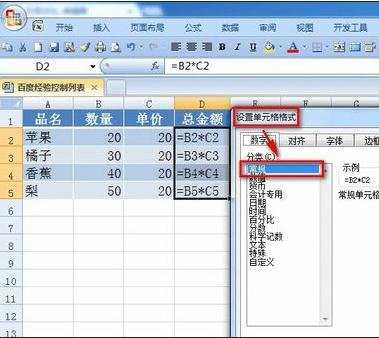
不显示公式设置步骤2:然后,按快捷键:Ctrl+H,调出【查找替换】对话框,在“查找内容”和“替换为”的框里均输入一个等号,如下图:

不显示公式设置步骤3:最后,点击【查找替换】对话框左下角的【全部替换】并确定,大功告成!公式所在单元格已经能正常显示返回值了。
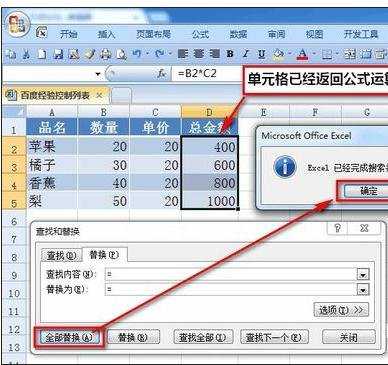
看了excel表格设置不显示公式的方法还看了:
1.excel设置只显示公式的方法
2.excel显示公式不显示结果的解决方法
3.excel表格设置零不显示的方法
4.excel设置公式结果为0时不显示的方法
5.excel不显示公式的解决办法
6.怎么设置Excel2013编辑栏不显示公式
7.excel 公式不显示结果的解决方法

excel表格设置不显示公式的方法的评论条评论